sqlserver dts 操作
SQLServer导入导出教程及错误排查
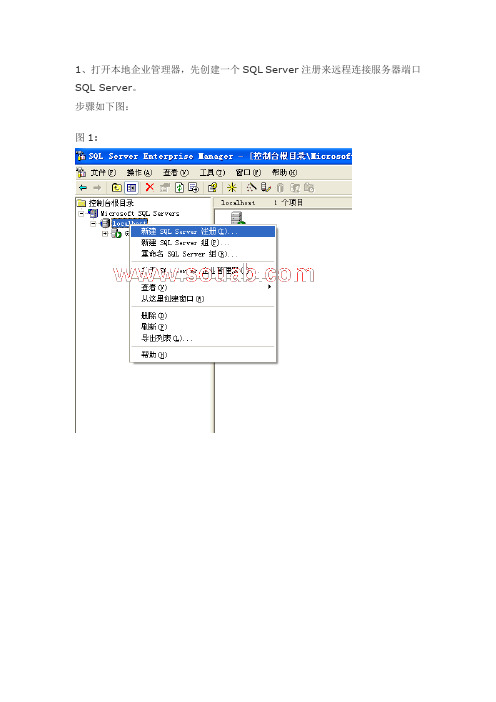
1、打开本地企业管理器,先创建一个SQL Server注册来远程连接服务器端口SQL Server。
步骤如下图:图1:2、弹出窗口后输入内容。
"总是提示输入登陆名和密码"可选可不选,如图2。
图2:3、注册好服务器后,点击打开。
如果是选择了"总是提示输入登陆名和密码"的话再点了确定后会提示输入用户密码,如图3。
图3:4、进入后,选择到您的数据库,如testdb。
在上面点右键,"所有任务">>"导入数据",如图4。
图4:5、进入DTS导入/导出向导,点击“下一步”按钮继续6、选择数据源,输入数据源所在的数据库服务器名称、用户名、密码和要复制数据的源数据库,点击“下一步”按钮7、选择“在SQL Server数据库之间复制对象和数据”方式,点“下一步”继续图7:8、这一步可以把"包括扩展属性"和"排序规则"两个选择上。
接着去掉左下的"使用默认选项",点击右下角的"选项"来进行配置。
图8:9、图8中点"选项"后会弹出图9,把"复制数据库用户和数据库角色"与"复制对象级权限"两个选项去掉,点确定回到图8接着点"下一步"进到图10。
10、设定调度方式,一般选“立即运行”就可以,然后点“下一步”继续11、点"完成"开始执行。
图11:12、正在进行数据导入中图12:13、如果一切正常,提示成功复制如图13,那就大功告成了。
图13:如果提示导入失败,出现图14情况,这时不要急着点"完成"关闭窗口。
双击中间的"出现错误"会出现详细的失败原因。
图14:错误原因一、没安装SP3补丁如果是出现如图15的报错原因,那么就很有可能是因为您本机的SQL Server 还没有打SP3补丁。
DTS超级无敌傻瓜式安装流程
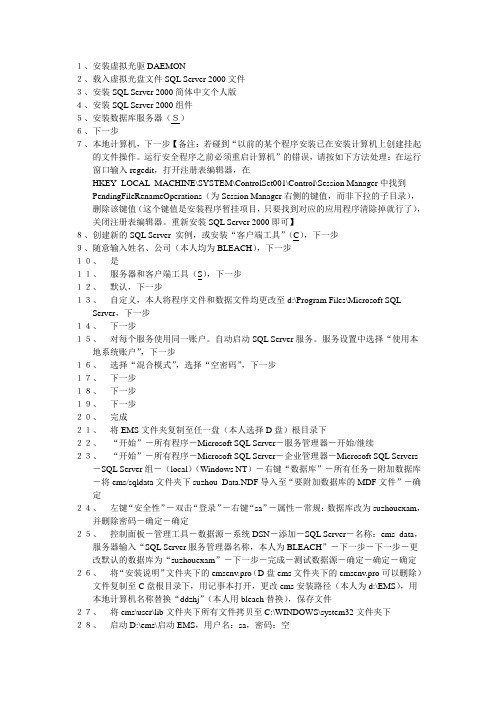
1、安装虚拟光驱DAEMON2、载入虚拟光盘文件SQL Server 2000文件3、安装SQL Server 2000简体中文个人版4、安装SQL Server 2000组件5、安装数据库服务器(S)6、下一步7、本地计算机,下一步【备注:若碰到“以前的某个程序安装已在安装计算机上创建挂起的文件操作。
运行安全程序之前必须重启计算机”的错误,请按如下方法处理:在运行窗口输入regedit,打开注册表编辑器,在HKEY_LOCAL_MACHINE\SYSTEM\ControlSet001\Control\Session Manager中找到PendingFileRenameOperations(为Session Manager右侧的键值,而非下拉的子目录),删除该键值(这个键值是安装程序暂挂项目,只要找到对应的应用程序清除掉就行了),关闭注册表编辑器。
重新安装SQL Server 2000即可】8、创建新的SQL Server 实例,或安装“客户端工具”(C),下一步9、随意输入姓名、公司(本人均为BLEACH),下一步10、是11、服务器和客户端工具(S),下一步12、默认,下一步13、自定义,本人将程序文件和数据文件均更改至d:\Program Files\Microsoft SQL Server,下一步14、下一步15、对每个服务使用同一账户。
自动启动SQL Server服务。
服务设置中选择“使用本地系统账户”,下一步16、选择“混合模式”,选择“空密码”,下一步17、下一步18、下一步19、下一步20、完成21、将EMS文件夹复制至任一盘(本人选择D盘)根目录下22、“开始”-所有程序-Microsoft SQL Server-服务管理器-开始/继续23、“开始”-所有程序-Microsoft SQL Server-企业管理器-Microsoft SQL Servers -SQL Server组-(local)(Windows NT)-右键“数据库”-所有任务-附加数据库-将ems/sqldata文件夹下suzhou_Data.NDF导入至“要附加数据库的MDF文件”-确定24、左键“安全性”-双击“登录”-右键“sa”-属性-常规:数据库改为suzhouexam,并删除密码-确定-确定25、控制面板-管理工具-数据源-系统DSN-添加-SQL Server-名称:ems_data,服务器输入“SQL Server服务管理器名称,本人为BLEACH”-下一步-下一步-更改默认的数据库为“suzhouexam”-下一步-完成-测试数据源-确定-确定-确定26、将“安装说明”文件夹下的emsenv.pro(D盘ems文件夹下的emsenv.pro可以删除)文件复制至C盘根目录下,用记事本打开,更改ems安装路径(本人为d:\EMS),用本地计算机名称替换“ddzhj”(本人用bleach替换),保存文件27、将ems\user\lib文件夹下所有文件拷贝至C:\WINDOWS\system32文件夹下28、启动D:\ems\启动EMS,用户名:sa,密码:空29、(附加)启动DTS后,DTS控制台-仿真重演-第一个,灵宝变#1主变过载,将灵宝变备用4负荷有功改为8,切换至DTS控制台,点击“仿真快照”。
用SQL DTS实现SQL Server到Oracle的数据迁移

用SQL DTS实现SQL Server到Oracle的数据迁移陈拓 chentuo@2005 年 2月 15 日 最后修改日期 2005 年 3月 27 日以下的操作以 SQL Server2000 和 Oracle 10g 为例。
一、 在Oracle数据库中建立一个新帐户如果已有可用用户,跳过这一部分。
1.用SQL*plus创建新用户l建立一个新帐户 ct,PL/SQL 脚本如下:SET ECHO OFFPROMPTPROMPT specify password for ct as parameter 1 (ct):DEFINE pass = &1PROMPTPROMPT specify default tablespeace for ct as parameter 2 (USERS):DEFINE tbs = &2PROMPTPROMPT specify temporary tablespace for CT as parameter 3 (TEMP):DEFINE ttbs = &3PROMPTPROMPT specify password for SYS as parameter 4 (sys):DEFINE pass_sys = &4PROMPTPROMPT specify log path as parameter 5 (D:\oracle\product\10.1.0\):DEFINE log_path = &5PROMPT-- The first dot in the spool command below is-- the SQL*Plus concatenation characterDEFINE spool_file = &log_path.ct_main.logSPOOL &spool_fileREM =======================================================REM 删除用户及其方案REM =======================================================DROP USER CT CASCADE;REM =======================================================REM 创建新用户,指定默认表空间和临时表空间REM =======================================================CREATE USER CT IDENTIFIED BY &pass;ALTER USER CT DEFAULT TABLESPACE &tbsQUOTA UNLIMITED ON &tbs;ALTER USER CT TEMPORARY TABLESPACE &ttbs;REM =======================================================REM 授权 CONNCET AND RESOURCE 角色REM =======================================================GRANT CONNECT TO CT;GRANT RESOURCE TO CT;REM =======================================================REM 从 sys方案授权(方案\SYS\源类型\程序包\dbms_stats)REM =======================================================CONNECT sys/&pass_sys AS SYSDBA;GRANT execute ON sys.dbms_stats TO ct;REM =======================================================REM 设置本次会话的语言和区域REM =======================================================CONNECT ct/&passALTER SESSION SET NLS_LANGUAGE='SIMPLIFIED CHINESE';ALTER SESSION SET NLS_TERRITORY=CHINA;spool offl查看相关信息用 DBA_ROLES 视图查看角色信息:SQL> conn sys/sys@oract as sysdbaSQL> select * from DBA_ROLES;用 DBA_ROLE_PRIVS 视图查看授予授予用户的角色:SQL> select * from DBA_ROLE_PRIVS where GRANTEE='CT'; 用 ROLE_SYS_PRIVS 视图查看授予角色的系统权限:SQL> select * from ROLE_SYS_PRIVS where ROLE='CONNECT';SQL> select * from ROLE_SYS_PRIVS where ROLE='RESOURCE'; 用 SESSION_ROLES 视图查看用户当前已启用的角色:SQL> conn ct/ct@oractSQL> select * from SESSION_ROLES;l将此脚本存为文件 ct_main.sqll以 SYS 或 SYSTEM 登录C:\>sqlplus sys/sys as sysdbal运行脚本 ct_main.sqlSQL> @D:\lecture\oracle\ct_main.sqll查看操作日志文件:D:\oracle\product\10.1.0\ ct_main.log2.用JDeveloper创建新用户The user name you use to create a connection must have adequate privilege to create a user, either by having been granted CREATE USER privilege or having been granted a role such as administrator that contains that privilege. If you did not create the connection with a user with the correct privileges, you will not be able to select User from the New Gallery.用于创建一个连接的用户名必须有足够的权限来创建用户,即可以是1) 选择 View | Connection Navigator2) 展开 Database 并且选择一个 database connection3) 在 connection中,右击schema 或者其中的任一项,选择 NewFrom the New Gallery, in Filter By, choose All TechnologiesFrom the New Gallery, in Categories , expand Database Tier and choose Database Objects从 Database Objects,选择 User,并且 and click OK to open the New Database User wizardIn the pages of the wizard enter parameters and select options to define the tableClick NextOn the Finish page, click Finish to create the table.二、用 Microsoft DST 将数据从SQL Server 导出到 Oracle1.启动DST开始 > 程序 > Microsoft SQL Server > 导入和导出数据:图1 启动DST2.出现“DTS导入/导出向导”界面,下一步:图2 DTS导入/导出向导3.选择数据源在数据源中选取“用于 SQLServer 的Microsoft OLE DB 提供程序”。
数据变换和转换注意事项(SQL)
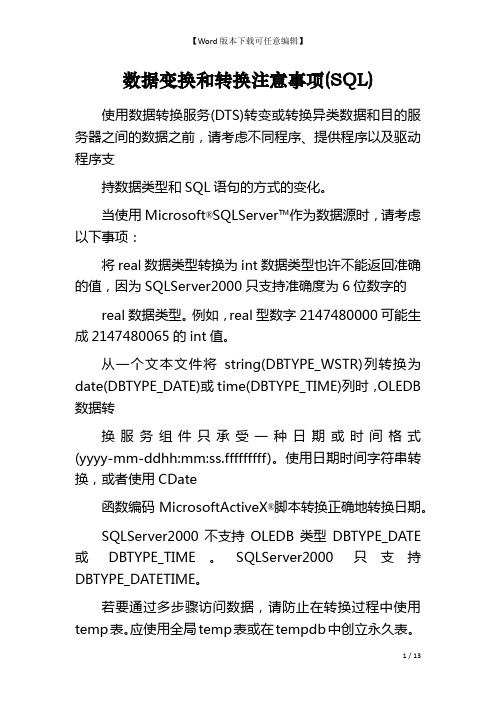
数据变换和转换注意事项(SQL)使用数据转换服务(DTS)转变或转换异类数据和目的服务器之间的数据之前,请考虑不同程序、提供程序以及驱动程序支持数据类型和SQL语句的方式的变化。
当使用Microsoft®SQLServer™作为数据源时,请考虑以下事项:将real数据类型转换为int数据类型也许不能返回准确的值,因为SQLServer2000只支持准确度为6位数字的real数据类型。
例如,real型数字2147480000可能生成2147480065的int值。
从一个文本文件将string(DBTYPE_WSTR)列转换为date(DBTYPE_DATE)或time(DBTYPE_TIME)列时,OLEDB 数据转换服务组件只承受一种日期或时间格式(yyyy-mm-ddhh:mm:ss.fffffffff)。
使用日期时间字符串转换,或者使用CDate函数编码MicrosoftActiveX®脚本转换正确地转换日期。
SQLServer2000不支持OLEDB类型DBTYPE_DATE 或DBTYPE_TIME。
SQLServer2000只支持DBTYPE_DATETIME。
若要通过多步骤访问数据,请防止在转换过程中使用temp表。
应使用全局temp表或在tempdb中创立永久表。
从temp表返回行的存储过程不能用作转换源。
可以使用存储过程从全局temp表或表返回行。
在转换数据任务、数据驱动的查询任务或DTS设计器中的执行SQL任务中使用临时表时,请记住:不能使用Transact-SQL语句或调用temp表的存储过程作为源。
该限制并不应用于DTS设计器的外部。
可使用通过编程方式访问SQLServertemp表的源语句或存储过程。
DTS导入/导出向导和DTS设计器当使用DTS导入导出向导和DTS设计器创立包时,请考虑以下事项:DTS用户界面允许共享任务中现有的连接,但是同一个连接不能既用在一个转换的源中又用在该转换的目的中。
sqlserver如何备份或恢复一个表_MSSQLServer
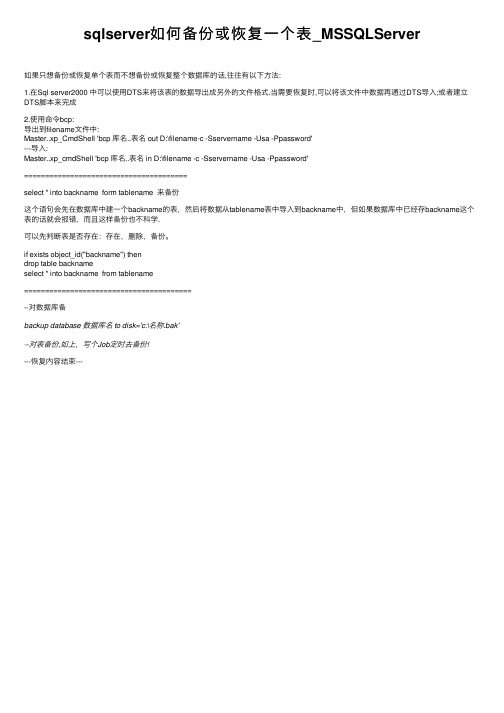
sqlserver如何备份或恢复⼀个表_MSSQLServer如果只想备份或恢复单个表⽽不想备份或恢复整个数据库的话,往往有以下⽅法:1.在Sql server2000 中可以使⽤DTS来将该表的数据导出成另外的⽂件格式.当需要恢复时,可以将该⽂件中数据再通过DTS导⼊;或者建⽴DTS脚本来完成2.使⽤命令bcp:导出到filename⽂件中:Master..xp_CmdShell 'bcp 库名..表名 out D:\filename-c -Sservername -Usa -Ppassword'---导⼊:Master..xp_cmdShell 'bcp 库名..表名 in D:\filename -c -Sservername -Usa -Ppassword'=======================================select * into backname form tablename 来备份这个语句会先在数据库中建⼀个backname的表,然后将数据从tablename表中导⼊到backname中,但如果数据库中已经存backname这个表的话就会报错,⽽且这样备份也不科学.可以先判断表是否存在:存在,删除,备份。
if exists object_id("backname") thendrop table backnameselect * into backname from tablename========================================--对数据库备backup database 数据库名 to disk='c:\名称.bak'--对表备份,如上,写个Job定时去备份!---恢复内容结束---。
利用SQL Server的DTS操作EXCEL、Access等数据表的导入导出

利用SQL Server的DTS操作EXCEL、Access等数据表的导入导出- -熟悉SQL SERVER 2000的数据库管理员都知道,其DTS可以进行数据的导入导出,其实,我们也可以使用Transact-SQL语句进行导入导出操作。
在Transact-SQL语句中,我们主要使用OpenDataSource 函数、OPENROWSET 函数,关于函数的详细说明,请参考SQL联机帮助。
利用下述方法,可以十分容易地实现SQL SERVER、ACCESS、EXCEL数据转换,详细说明如下:一、SQL SERVER 和ACCESS的数据导入导出常规的数据导入导出:使用DTS向导迁移你的Access数据到SQL Server,你可以使用这些步骤:1在SQL SERVER企业管理器中的Tools(工具)菜单上,选择Data Transformation2Services(数据转换服务),然后选择czdImport Data(导入数据)。
3在Choose a Data Source(选择数据源)对话框中选择Microsoft Access as the Source,然后键入你的.mdb数据库(.mdb文件扩展名)的文件名或通过浏览寻找该文件。
4在Choose a Destination(选择目标)对话框中,选择Microsoft OLE DB Prov ider for SQL Server,选择数据库服务器,然后单击必要的验证方式。
5在Specify Table Copy(指定表格复制)或Query(查询)对话框中,单击Copy tables(复制表格)。
6在Select Source Tables(选择源表格)对话框中,单击Select All(全部选定)。
下一步,完成。
Transact-SQL语句进行导入导出:1. 在SQL SERVER里查询access数据:-- ======================================================SELECT *FROM OpenDataSource( 'Microsoft.Jet.OLEDB.4.0','Data Source="c:\DB.mdb";User ID=Admin;Password=')...表名-------------------------------------------------------------------------------------------------2. 将access导入SQL server-- ====================================================== 在SQL SERVER 里运行:SELECT *INTO newtableFROM OPENDATASOURCE ('Microsoft.Jet.OLEDB.4.0','Data Source="c:\DB.mdb";User ID=Admin;Password=' )...表名------------------------------------------------------------------------------------------------- 3. 将SQL SERVER表里的数据插入到Access表中-- ====================================================== 在SQL SERVER 里运行:insert into OpenDataSource( 'Microsoft.Jet.OLEDB.4.0','Data Source=" c:\DB.mdb";User ID=Admin;Password=')...表名(列名1,列名2)select 列名1,列名2 from sql表实例:insert into OPENROWSET('Microsoft.Jet.OLEDB.4.0','C:\db.mdb';'admin';'', Test)select id,name from TestINSERT INTO OPENROWSET('Microsoft.Jet.OLEDB.4.0', 'c:\trade.mdb'; 'admin'; '', 表名)SELECT *FROM sqltablename-------------------------------------------------------------------------------------------------二、SQL SERVER 和EXCEL的数据导入导出1、在SQL SERVER里查询Excel数据:-- ======================================================SELECT *FROM OpenDataSource( 'Microsoft.Jet.OLEDB.4.0','Data Source="c:\book1.xls";User ID=Admin;Password=;Extended properties=Excel 5.0')...[Sheet1$] 下面是个查询的示例,它通过用于Jet 的OLE DB 提供程序查询Excel 电子表格。
SQLServer大数据量插入BULKINSERT
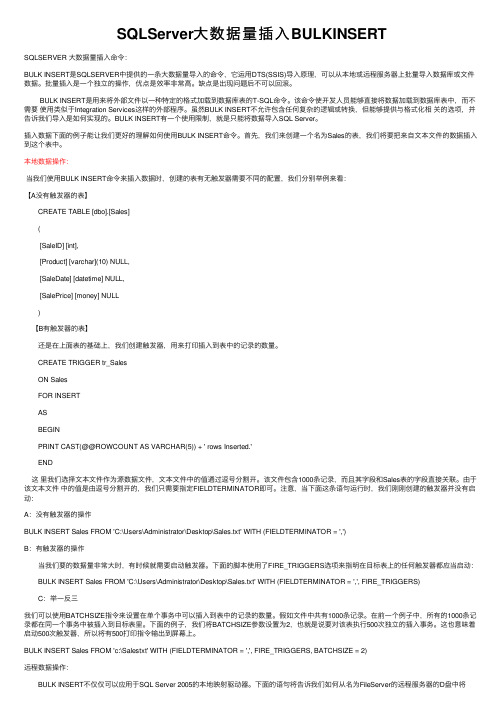
SQLServer⼤数据量插⼊BULKINSERTSQLSERVER ⼤数据量插⼊命令:BULK INSERT是SQLSERVER中提供的⼀条⼤数据量导⼊的命令,它运⽤DTS(SSIS)导⼊原理,可以从本地或远程服务器上批量导⼊数据库或⽂件数据。
批量插⼊是⼀个独⽴的操作,优点是效率⾮常⾼。
缺点是出现问题后不可以回滚。
BULK INSERT是⽤来将外部⽂件以⼀种特定的格式加载到数据库表的T-SQL命令。
该命令使开发⼈员能够直接将数据加载到数据库表中,⽽不需要使⽤类似于Integration Services这样的外部程序。
虽然BULK INSERT不允许包含任何复杂的逻辑或转换,但能够提供与格式化相关的选项,并告诉我们导⼊是如何实现的。
BULK INSERT有⼀个使⽤限制,就是只能将数据导⼊SQL Server。
插⼊数据下⾯的例⼦能让我们更好的理解如何使⽤BULK INSERT命令。
⾸先,我们来创建⼀个名为Sales的表,我们将要把来⾃⽂本⽂件的数据插⼊到这个表中。
本地数据操作:当我们使⽤BULK INSERT命令来插⼊数据时,创建的表有⽆触发器需要不同的配置,我们分别举例来看:【A没有触发器的表】 CREATE TABLE [dbo].[Sales] ( [SaleID] [int], [Product] [varchar](10) NULL, [SaleDate] [datetime] NULL, [SalePrice] [money] NULL )【B有触发器的表】 还是在上⾯表的基础上,我们创建触发器,⽤来打印插⼊到表中的记录的数量。
CREATE TRIGGER tr_Sales ON Sales FOR INSERT AS BEGIN PRINT CAST(@@ROWCOUNT AS VARCHAR(5)) + ' rows Inserted.' END这⾥我们选择⽂本⽂件作为源数据⽂件,⽂本⽂件中的值通过逗号分割开。
SqlServer使用MSDTC的设置
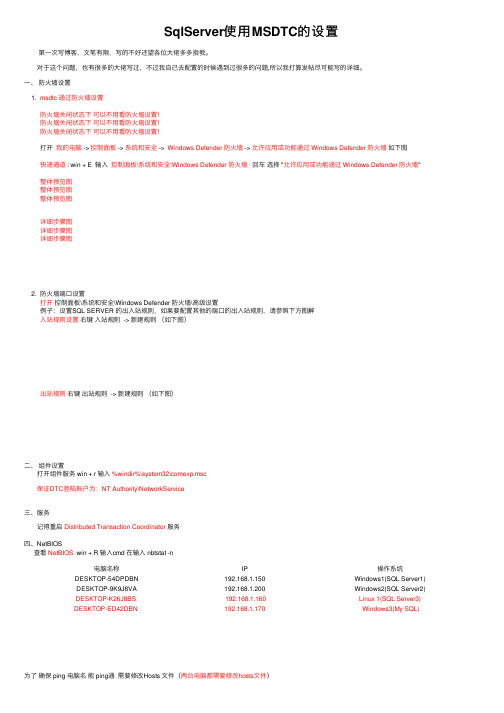
SqlServer使⽤MSDTC的设置 第⼀次写博客,⽂笔有限,写的不好还望各位⼤佬多多指教。
对于这个问题,也有很多的⼤佬写过,不过我⾃⼰去配置的时候遇到过很多的问题,所以我打算发帖尽可能写的详细。
⼀、防⽕墙设置1. msdtc 通过防⽕墙设置防⽕墙关闭状态下可以不⽤看防⽕墙设置!防⽕墙关闭状态下可以不⽤看防⽕墙设置!防⽕墙关闭状态下可以不⽤看防⽕墙设置!打开我的电脑 -> 控制⾯板 -> 系统和安全 -> Windows Defender 防⽕墙 -> 允许应⽤或功能通过 Windows Defender 防⽕墙如下图快速通道 : win + E 输⼊控制⾯板\系统和安全\Windows Defender 防⽕墙回车选择 "允许应⽤或功能通过 Windows Defender 防⽕墙"整体预览图整体预览图整体预览图详细步骤图详细步骤图详细步骤图2. 防⽕墙端⼝设置打开控制⾯板\系统和安全\Windows Defender 防⽕墙\⾼级设置例⼦:设置SQL SERVER 的出⼊站规则,如果要配置其他的端⼝的出⼊站规则,请参照下⽅图解⼊站规则设置右键⼊站规则 -> 新建规则(如下图)出站规则右键出站规则 -> 新建规则(如下图)⼆、组件设置 打开组件服务 win + r 输⼊%windir%\system32\comexp.msc 保证DTC登陆账户为:NT Authority\NetworkService三、服务 记得重启Distributed Transaction Coordinator服务四、NetBIOS查看NetBIOS win + R 输⼊cmd 在输⼊ nbtstat -n电脑名称IP操作系统DESKTOP-54DPDBN192.168.1.150Windows1(SQL Server1)DESKTOP-9K9J8VA192.168.1.200Windows2(SQL Server2)DESKTOP-K26J8BS 192.168.1.160Linux 1(SQL Server3)DESKTOP-ED42DBN 192.168.1.170 Windows3(My SQL)为了确保 ping 电脑名能 ping通需要修改Hosts ⽂件(两台电脑都需要修改hosts⽂件)如果有地⽅没有写详细⿇烦在下⽅评论区留⾔或进QQ群(588143216)⼀起交流。
sqlserver命令大全

【引用】常用SQL命令和ASP编程【引用】MSSQL经典语句2011-07-28 16:23:00| 分类:电脑网络| 标签:|字号大中小订阅本文引用自honeyzyf《MSSQL经典语句》1.按姓氏笔画排序:Select * From TableName Order By CustomerName CollateChinese_PRC_Stroke_ci_as2.数据库加密:select encrypt('原始密码')select pwdencrypt('原始密码')select pwdcompare('原始密码','加密后密码') = 1--相同;否则不相同encrypt('原始密码')select pwdencrypt('原始密码')select pwdcompare('原始密码','加密后密码') = 1--相同;否则不相同3.取回表中字段:declare @list varchar(1000),@sql nvarchar(1000)select @list=@list+','+ from sysobjects a,syscolumns b where a.id=b.id and ='表A'set @sql='select '+right(@list,len(@list)-1)+' from 表A'exec (@sql)4.查看硬盘分区:EXEC master..xp_fixeddrives5.比较A,B表是否相等:if (select checksum_agg(binary_checksum(*)) from A)=(select checksum_agg(binary_checksum(*)) from B)print '相等'elseprint '不相等'6.杀掉所有的事件探察器进程:DECLARE hcforeach CURSOR GLOBAL FOR SELECT 'kill '+RTRIM(spid)FROM master.dbo.sysprocessesWHERE program_name IN('SQL profiler',N'SQL 事件探查器')EXEC sp_msforeach_worker '?'7.记录搜索:开头到N条记录Select Top N * From表-------------------------------N到M条记录(要有主索引ID)Select Top M-N * From表Where ID in (Select Top M ID From表) Orderby ID Desc----------------------------------N到结尾记录Select Top N * From表Order by ID Desc8.如何修改数据库的名称:sp_renamedb 'old_name', 'new_name'9:获取当前数据库中的所有用户表select Name from sysobjects where xtype='u' and status>=0 10:获取某一个表的所有字段select name from syscolumns where id=object_id('表名')11:查看与某一个表相关的视图、存储过程、函数select a.* from sysobjects a, syscomments b where a.id= b.id and b.text like '%表名%'12:查看当前数据库中所有存储过程select name as 存储过程名称from sysobjects where xtype='P'13:查询用户创建的所有数据库select * from master..sysdatabases D where sid not in(select sid frommaster..syslogins where name='sa')或者select dbid, name AS DB_NAME from master..sysdatabases where sid <> 0x0114:查询某一个表的字段和数据类型select column_name,data_type from information_schema.columnswhere table_name = '表名'[n].[标题]:Select * From TableName Order By CustomerName[n].[标题]:Select * From TableName Order By CustomerNamefrom:/TrackBack.aspx?PostId=585515分类: ( 一般分类) :: 评论(0) :: 静态链接网址:: 引用(0)触发器-MSSQL常用操作发表人:kendy517 | 发表时间: 2007年二月09日, 09:18不再新开文章.这里只打算讲解四部分了,也就最简单、最常用的四部分。
SQLServer精品PPT课件

在“启用的协议”中选中一种协议,单击“禁用”按钮,就可以“禁 用”
3、通过“按顺序启用协议”下方的上下箭头可以调整启用协议的顺 序。
4、如果要使用“SSL”启用协议加密,则选中“强制协议加密”复 选框
5、对指定的协议可以编辑它的属性,方法与服务器网络工具类似
❖使用服务器网络实用工具设置网络库
1、“开始”-》“程序”-》“Microsoft SQL Server”-》”服务器网络 实用工具”
2、在“禁用的协议”中选中一种协议,单击“启用”按钮,就可以 “启用”
在“启用的协议”中选中一种协议,单击“禁用”按钮,就可以“禁 用”
2.2 启动SQL Server 2000
2、右击一个服务器或服务器组,在下拉菜单中,单击“新建SQL Server
注册”命令,弹出服务器注册向 导
2、单击“下一步”按钮,在“可用的服务器”框中输入服务器名,单
击添加
2、单击“下一步“继续”,若要指定SQL Server企业管理器(作为客户
端)与运行正在注册的SQL Server实例服务器之间的连接,请执行下列 单击“使用Windows身份验证”或单操击作“:使用SQL Server身份验证”
❖自动启动SQL Server
❖手动启动SQL Server ❖在单用户模式下启动SQL Server具体步骤:
从命令提示符输入:sqlservr.exe –c -m
❖以最低配置启动SQL Server具体步骤:
从命令提示符输入:sqlservr.exe –c -f
3、如果想要对数据进行加密,则选中“强制协议加密”复选 框
6、单击“别名”标签,对服务器别名进行设置
sqlserver服务账户和权限管理配置
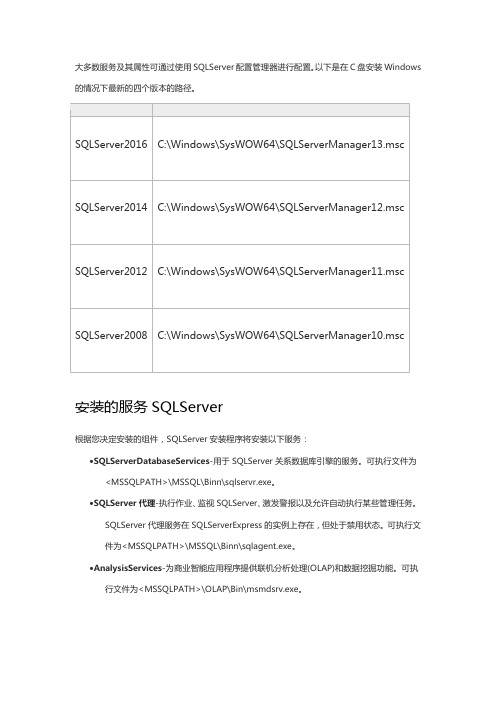
大多数服务及其属性可通过使用SQLServer配置管理器进行配置。
以下是在C盘安装Windows 的情况下最新的四个版本的路径。
安装的服务SQLServer根据您决定安装的组件,SQLServer安装程序将安装以下服务:•SQLServerDatabaseServices-用于SQLServer关系数据库引擎的服务。
可执行文件为<MSSQLPATH>\MSSQL\Binn\sqlservr.exe。
•SQLServer代理-执行作业、监视SQLServer、激发警报以及允许自动执行某些管理任务。
SQLServer代理服务在SQLServerExpress的实例上存在,但处于禁用状态。
可执行文件为<MSSQLPATH>\MSSQL\Binn\sqlagent.exe。
•AnalysisServices-为商业智能应用程序提供联机分析处理(OLAP)和数据挖掘功能。
可执行文件为<MSSQLPATH>\OLAP\Bin\msmdsrv.exe。
•ReportingServices-管理、执行、创建、计划和传递报表。
可执行文件为<MSSQLPATH>\ReportingServices\ReportServer\Bin\ReportingServicesService.exe。
•IntegrationServices-为IntegrationServices包的存储和执行提供管理支持。
可执行文件的路径是<MSSQLPATH>\130\DTS\Binn\MsDtsSrvr.exe•SQLServerBrowser-向客户端计算机提供SQLServer连接信息的名称解析服务。
可执行文件的路径为c:\ProgramFiles(x86)\MicrosoftSQLServer\90\Shared\sqlbrowser.exe •全文搜索-对结构化和半结构化数据的内容和属性快速创建全文索引,从而为SQLServer 提供文档筛选和断字功能。
2016新编SQLServer的主从服务器配置及历史痕迹清理
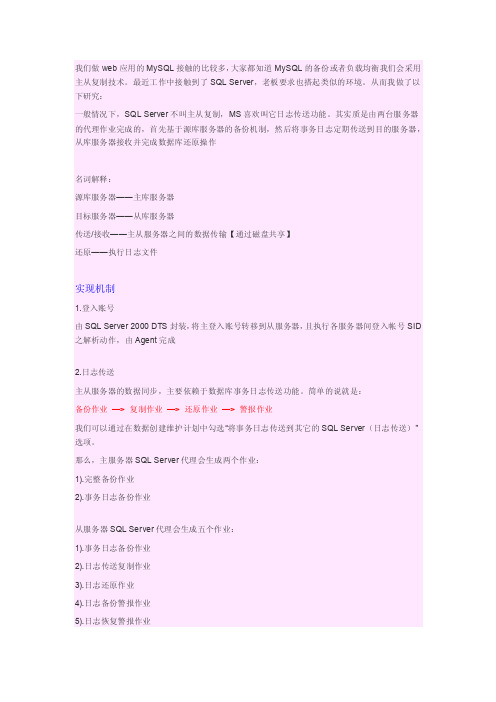
我们做web应用的MySQL接触的比较多,大家都知道MySQL的备份或者负载均衡我们会采用主从复制技术。
最近工作中接触到了SQL Server,老板要求也搭起类似的环境。
从而我做了以下研究:一般情况下,SQL Server不叫主从复制,MS喜欢叫它日志传送功能。
其实质是由两台服务器的代理作业完成的,首先基于源库服务器的备份机制,然后将事务日志定期传送到目的服务器,从库服务器接收并完成数据库还原操作名词解释:源库服务器——主库服务器目标服务器——从库服务器传送/接收——主从服务器之间的数据传输【通过磁盘共享】还原——执行日志文件实现机制1.登入账号由SQL Server 2000 DTS封装,将主登入账号转移到从服务器,且执行各服务器间登入帐号SID 之解析动作,由Agent完成2.日志传送主从服务器的数据同步,主要依赖于数据库事务日志传送功能。
简单的说就是:备份作业—> 复制作业—> 还原作业—> 警报作业我们可以通过在数据创建维护计划中勾选“将事务日志传送到其它的SQL Server(日志传送)”选项。
那么,主服务器SQL Server代理会生成两个作业:1).完整备份作业2).事务日志备份作业从服务器SQL Server代理会生成五个作业:1).事务日志备份作业2).日志传送复制作业3).日志还原作业4).日志备份警报作业5).日志恢复警报作业3.角色变更通过SQL Server MSDB预置存储过程sp_change_primary_role对主服务器降级通过SQL Server MSDB预置存储过程sp_change_secondary_role对从服务器升级通过SQL Server MSDB预置存储过程sp_change_monitor_role通知监控服务器角色变更4.角色互换通过一系列SQL Server MSDB预置存储过程清除之前日志传送信息在新主服务器和从服务器之间创建新的日志传送维护计划,参考“日志传送实施步骤a.准备工作,创建配置存储目录完整备份目录,事务日志备份目录,预留从日志复制目录需要设置属性为共享,权限为完全控制b.创建数据库维护计划在创建数据库备份计划中“将事务日志传送到其它的SQL Server(日志传送)”,只有选中此项才会启动日志传送作业按照提示下一步,根据上面的存储配置选择对应的目录和网络路径,网络路径主要用来提供日志复制使用c.配置完整备份周期和同步周期d.配置数据清理周期e.手动查看下主从服务器的SQL Server代理是否正常启动,作业是否创建成功2.角色变更a.主服务器建立登入账号SQL Server 2000 DTS(package)封装,通过主服务器SQL Server代理工作b.降级主服务器(demote),使用msdb.pdo.sp_change_primary_role预存储过程,将主服务器从读/写模式转换为读备援模式,准备随时接受交易日志的备份资料USE masterGOEX EC msdb.dbo.sp_change_primary_role@db_name = 'dbname',@backup_log = 1,@terminate = 1,@final_state = 3,@access_level = 1c.升级从服务器(promote),使用msdb.pdo. sp_change_secondary_role预存储过程,将从服务器升级为复原状态,一旦复原不会再回存同步日志restore database dbnamewith recoveryUSE masterGOEX EC msdb.dbo.sp_change_secondary_role@db_name = 'dbname',@do_load = 1,@force_load = 1,@final_state = 1,@access_level = 1,@terminate = 1,@keep_replication = 0,@stopat = nulld.监控服务器角色变更,使用msdb.pdo. sp_change_monitor_role将监控服务器系统表中的主从配置删除,修改主服务器名称为新主服务器名称(即旧从服务器)USE masterGOEX EC msdb.dbo.sp_change_monitor_role@primary_server = 'hostnameinstance1' ,@secondary_server = 'hostnameinstance2',@database = 'dbname',@new_source = 'hostnameinstance2'e.从服务器上解析登入账号,账号通过sp_resolve_logins读取,解析各服务器之间的差异USE masterGOEX EC sp_resolve_logins@dest_db = 'dbname',@dest_path = 'd:',@filename = 'syslogins.dat'f.清除监控服务器主服务器信息exec msdb.dbo.sp_delete_log_shipping_primary@primary_server_name = N'hostnameslave'@primary_database_name = N'dbname'@delete_secondaries = 1g.连接数据库存取与权限,使用sp_change_users_login修改新主服务器账号权限USE dbnameGOEX EC sp_change_users_login 'Update_One', 'UserName', 'LoginName'3.角色互换a.在新主服务器上删除日志传送b.删除主从服务器数据库维护计划和相关作业c.维持所有事务日志文件d.在新主服务器配置新的数据库维护计划,配置新的日志传送,参见“日志传送”备注如果主服务器宕机,以上“角色变更”和“角色互换”操作无法自动切换,需要人工干预,同时主服务器需要在启动的情况下才可以切换只有服务器在安装SQL Server 2000前配置Microsoft集群服务器(MSCS),才可以在SQL Server 2000中创建故障自动转移集群服务上面说的基本在网上都可以找到,我想说的DBA同学们在搭建环境的时候都会经历测试搭建到正式搭建的过程,那么就会遇到清理历史痕迹的问题,因为日志传送如果不清理是无法重做的。
在SQLServer中,如何实现DBF文件和SQLServer表之间的导入或者导出?
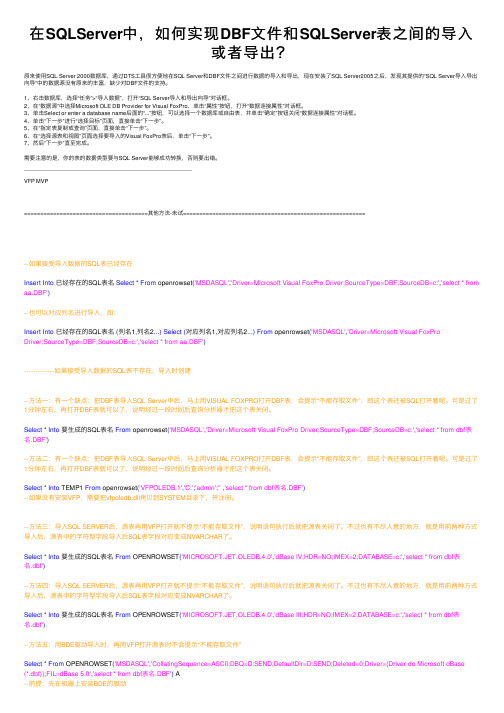
在SQLServer中,如何实现DBF⽂件和SQLServer表之间的导⼊或者导出?原来使⽤SQL Server 2000数据库,通过DTS⼯具很⽅便地在SQL Server和DBF⽂件之间进⾏数据的导⼊和导出,现在安装了SQL Server2005之后,发现其提供的“SQL Server导⼊导出向导”中的数据源没有原来的丰富,缺少对DBF⽂件的⽀持。
1、右击数据库,选择“任务”>“导⼊数据”,打开“SQL Server导⼊和导出向导”对话框。
2、在“数据源”中选择Microsoft OLE DB Provider for Visual FoxPro,单击“属性”按钮,打开“数据连接属性”对话框。
3、单击Select or enter a database name后⾯的“...”按钮,可以选择⼀个数据库或⾃由表,并单击“确定”按钮关闭“数据连接属性”对话框。
4、单击“下⼀步”进⾏“选择⽬标”页⾯,直接单击“下⼀步”。
5、在“指定表复制或查询”页⾯,直接单击“下⼀步”。
6、在“选择源表和视图”页⾯选择要导⼊的Visual FoxPro表后,单击“下⼀步”。
7、然后“下⼀步”直⾄完成。
需要注意的是,你的表的数据类型要与SQL Server能够成功转换,否则要出错。
VFP MVP======================================其他⽅法-未试========================================================--如果接受导⼊数据的SQL表已经存在Insert Into已经存在的SQL表名Select*From openrowset('MSDASQL','Driver=Microsoft Visual FoxPro Driver;SourceType=DBF;SourceDB=c:','select * from aa.DBF')--也可以对应列名进⾏导⼊,如:Insert Into已经存在的SQL表名(列名1,列名2...)Select(对应列名1,对应列名2...)From openrowset('MSDASQL','Driver=Microsoft Visual FoxProDriver;SourceType=DBF;SourceDB=c:','select * from aa.DBF')-------------如果接受导⼊数据的SQL表不存在,导⼊时创建--⽅法⼀:有⼀个缺点:把DBF表导⼊SQL Server中后,马上⽤VISUAL FOXPRO打开DBF表,会提⽰“不能存取⽂件”,即这个表还被SQL打开着呢。
达梦数据库dts迁移工具使用
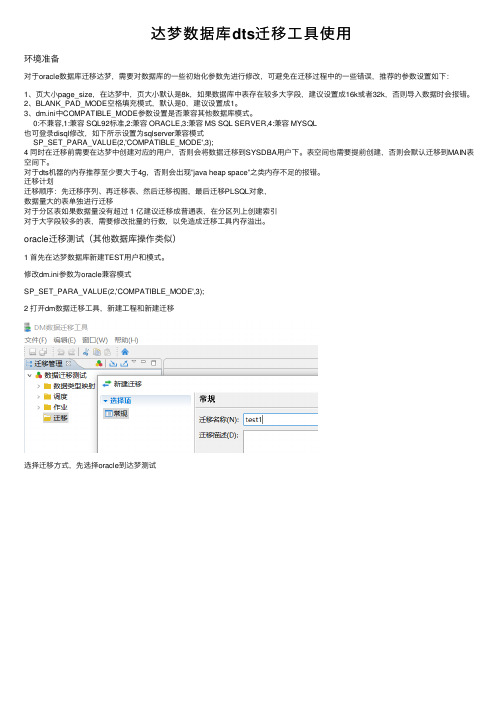
达梦数据库dts迁移⼯具使⽤环境准备对于oracle数据库迁移达梦,需要对数据库的⼀些初始化参数先进⾏修改,可避免在迁移过程中的⼀些错误,推荐的参数设置如下:1、页⼤⼩page_size,在达梦中,页⼤⼩默认是8k,如果数据库中表存在较多⼤字段,建议设置成16k或者32k,否则导⼊数据时会报错。
2、BLANK_PAD_MODE空格填充模式,默认是0,建议设置成1。
3、dm.ini中COMPATIBLE_MODE参数设置是否兼容其他数据库模式。
0:不兼容,1:兼容 SQL92标准,2:兼容 ORACLE,3:兼容 MS SQL SERVER,4:兼容 MYSQL也可登录disql修改,如下所⽰设置为sqlserver兼容模式SP_SET_PARA_VALUE(2,'COMPATIBLE_MODE',3);4 同时在迁移前需要在达梦中创建对应的⽤户,否则会将数据迁移到SYSDBA⽤户下。
表空间也需要提前创建,否则会默认迁移到MAIN表空间下。
对于dts机器的内存推荐⾄少要⼤于4g,否则会出现”java heap space”之类内存不⾜的报错。
迁移计划迁移顺序:先迁移序列、再迁移表、然后迁移视图,最后迁移PLSQL对象,数据量⼤的表单独进⾏迁移对于分区表如果数据量没有超过 1 亿建议迁移成普通表,在分区列上创建索引对于⼤字段较多的表,需要修改批量的⾏数,以免造成迁移⼯具内存溢出。
oracle迁移测试(其他数据库操作类似)1 ⾸先在达梦数据库新建TEST⽤户和模式。
修改dm.ini参数为oracle兼容模式SP_SET_PARA_VALUE(2,'COMPATIBLE_MODE',3);2 打开dm数据迁移⼯具,新建⼯程和新建迁移选择迁移⽅式,先选择oracle到达梦测试3 登录源数据orcle信息,选择⾓⾊,⽤户名和密码,如下所⽰保保错,提⽰没有权限,登录oracle授权sysdba给scott⽤户即可正常登录。
SQLServer导入、导出、备份数据方法

SQLServer导⼊、导出、备份数据⽅法⼀、导出导⼊SQL Server⾥某个数据库 1.在SQL Server企业管理器⾥选中要转移的数据库,按⿏标右键,选所有任务->备份数据库。
2.备份选数据库-完全, ⽬的备份到按添加按钮 ⽂件名在SQL Server服务器硬盘下输⼊⼀个⾃定义的备份数据库⽂件名(后缀⼀般是bak) 重写选重写现有媒体 最后按确定按钮。
如果⽣成的备份数据库⽂件⼤于1M,要⽤压缩⼯具压缩后再到Internet上传输。
3.通过FTP或者remote desktop或者pcanywhere等⽅法 把第⼆步⽣成的备份数据库⽂件或者其压缩后的⽂件传到⽬的SQL Server数据库,如果有压缩要解压。
4.⽬的SQL Server数据库如果还没有此数据库,先创建⼀个新的数据库; 然后选中这个新创建的数据库,按⿏标右键,选所有任务->还原数据库 还原->从设备->选择设备->磁盘->添加(找到要导⼊的备份数据库⽂件名)->确定 还原备份集->数据库-完全 最后按确定按钮。
完全的数据库导⼊成功了。
(如果在已经存在的SQL Server数据库上还原数据库可能遇到有还有其它⼈正在使⽤它⽽恢复操做失败, 可以去看 ->管理->当前活动->锁/对象->找到数据库下锁的进程号->到查询分析器⾥⽤kill 进程号杀掉这些锁, 然后再做还原) 注意:如果在原有的⽬的SQL Server数据库上从备份⽂件(*.bak)还原数据库 会把已经存在的表、存储过程等数据库对象全部替换成最近这次导⼊的备份数据库⾥的内容。
如果⼀定要还原备份⽂件(*.bak)⾥部分数据,需要另外建⼀个新数据库, 其逻辑名称和数量同备份⽂件(*.bak)⾥数据库的逻辑名称和数量⼀致; 新数据库的物理⽂件名称取得⼀定要和备份⽂件(*.bak)⾥数据库的物理⽂件不⼀样才⾏。
SQL Server 数据转换
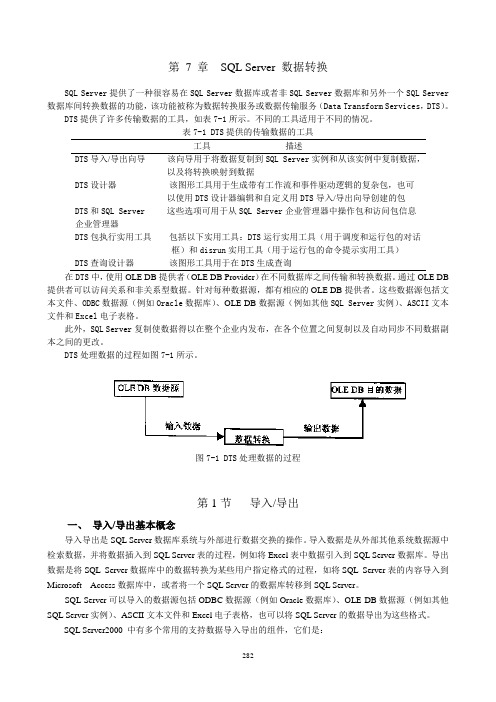
第7 章SQL Server 数据转换SQL Server提供了一种很容易在SQL Server数据库或者非SQL Server数据库和另外一个SQL Server 数据库间转换数据的功能,该功能被称为数据转换服务或数据传输服务(Data Transform Services,DTS)。
DTS提供了许多传输数据的工具,如表7-1所示。
不同的工具适用于不同的情况。
表7-1 DTS提供的传输数据的工具工具描述DTS导入/导出向导该向导用于将数据复制到SQL Server实例和从该实例中复制数据,以及将转换映射到数据DTS设计器该图形工具用于生成带有工作流和事件驱动逻辑的复杂包,也可以使用DTS设计器编辑和自定义用DTS导入/导出向导创建的包DTS和SQL Server 这些选项可用于从SQL Server企业管理器中操作包和访问包信息企业管理器DTS包执行实用工具包括以下实用工具:DTS运行实用工具(用于调度和运行包的对话框)和disrun实用工具(用于运行包的命令提示实用工具)DTS查询设计器该图形工具用于在DTS生成查询在DTS中,使用OLE DB提供者(OLE DB Provider)在不同数据库之间传输和转换数据。
通过OLE DB 提供者可以访问关系和非关系型数据。
针对每种数据源,都有相应的OLE DB提供者。
这些数据源包括文本文件、ODBC数据源(例如Oracle数据库)、OLE DB数据源(例如其他SQL Server实例)、ASCII文本文件和Excel电子表格。
此外,SQL Server复制使数据得以在整个企业内发布,在各个位置之间复制以及自动同步不同数据副本之间的更改。
DTS处理数据的过程如图7-1所示。
图7-1 DTS处理数据的过程第1节导入/导出一、导入/导出基本概念导入导出是SQL Server数据库系统与外部进行数据交换的操作。
导入数据是从外部其他系统数据源中检索数据,并将数据插入到SQL Server表的过程,例如将Excel表中数据引入到SQL Server数据库。
达梦DTS工具使用介绍
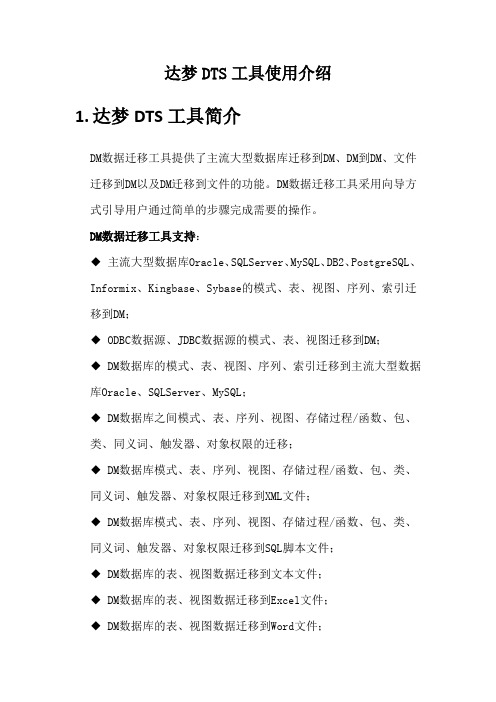
达梦DTS工具使用介绍1.达梦DTS工具简介DM数据迁移工具提供了主流大型数据库迁移到DM、DM到DM、文件迁移到DM以及DM迁移到文件的功能。
DM数据迁移工具采用向导方式引导用户通过简单的步骤完成需要的操作。
DM数据迁移工具支持:◆主流大型数据库Oracle、SQLServer、MySQL、DB2、PostgreSQL、Informix、Kingbase、Sybase的模式、表、视图、序列、索引迁移到DM;◆ ODBC数据源、JDBC数据源的模式、表、视图迁移到DM;◆ DM数据库的模式、表、视图、序列、索引迁移到主流大型数据库Oracle、SQLServer、MySQL;◆ DM数据库之间模式、表、序列、视图、存储过程/函数、包、类、同义词、触发器、对象权限的迁移;◆ DM数据库模式、表、序列、视图、存储过程/函数、包、类、同义词、触发器、对象权限迁移到XML文件;◆ DM数据库模式、表、序列、视图、存储过程/函数、包、类、同义词、触发器、对象权限迁移到SQL脚本文件;◆ DM数据库的表、视图数据迁移到文本文件;◆ DM数据库的表、视图数据迁移到Excel文件;◆ DM数据库的表、视图数据迁移到Word文件;◆ SQL脚本文件迁移到DM数据库;◆ XML文件迁移到DM数据库;◆指定格式的文本文件、Word文件和Excel文件迁移到DM数据库。
2.使用DTS工具进行迁移的详细步骤2.1.新建工程打开DM数据迁移工具DTS,选中迁移管理视图,如下图注:如果没有迁移管理视图或者不小心关闭了迁移管理视图,可以通过点击窗口->视图->迁移管理来打开右键点击空白处,选择新建工程或者直接点击新建工程按钮如上图的红色框选部分,会弹出新建工程的对话框,如下图所示:注:工程名工程的名称(自定义信息)工程描述工程的描述(自定义信息)在新建工程对话框中填写工程名(必填)和工程描述信息(选填),点击确定按钮,成功添加了一个工程。
- 1、下载文档前请自行甄别文档内容的完整性,平台不提供额外的编辑、内容补充、找答案等附加服务。
- 2、"仅部分预览"的文档,不可在线预览部分如存在完整性等问题,可反馈申请退款(可完整预览的文档不适用该条件!)。
- 3、如文档侵犯您的权益,请联系客服反馈,我们会尽快为您处理(人工客服工作时间:9:00-18:30)。
15-3 导出数据
DTS 导出向导可以完成将`SQL Server数据库中的数据转换为其它数据格式, 导出向导可以完成将`SQL Server数据库中的数据转换为其它数据格式 数据库中的数据转换为其它数据格式, 并输出到其它数据文件。 并输出到其它数据文件。 在下面的示例中,利用DTS导出向导将【学生】数据库的相关表, DTS导出向导将 在下面的示例中,利用DTS导出向导将【学生】数据库的相关表,视图数据 转换为其它数据文件: Access数据库中导入学生 课程等数据表。 数据库中导入学生, 转换为其它数据文件:向Access数据库中导入学生, 课程等数据表。 在企业管理器中启动DTS导出向导:打开【工具】菜单,单击【 DTS导出向导 1)在企业管理器中启动DTS导出向导:打开【工具】菜单,单击【数据转换 服务|导出】按钮。 服务|导出】按钮。 导入/导出向导】对话框,单击【下一步】按钮,弹出【 2)在【DTS 导入/导出向导】对话框,单击【下一步】按钮,弹出【选择数 据源】对话框。 据源】对话框。
上一页
下一页
返回本Байду номын сангаас首页
3)在【选择数据源】对话框的数据源列表中,选择要导入的数据源为【用 3)在 选择数据源】对话框的数据源列表中,选择要导入的数据源为【 Server的 提供程序】的数据库, 于SQL Server的Microsoft OLE DB 提供程序】的数据库,服务器列表 中选择具体的服务器及身份验证方法。 中选择具体的服务器及身份验证方法。 若身份验证为【使用SQL Server身份验证 身份验证[ 若身份验证为【使用SQL Server身份验证[W]】,则要输入用户名和密 在数据库列表中选择【学生】数据库(倘若单击无反应, 码。在数据库列表中选择【学生】数据库(倘若单击无反应,可点击刷 新再选择),单击【下一步】按钮,进入【选择目的】 数据对话框。 新再选择),单击【下一步】按钮,进入【选择目的】 数据对话框。 ),单击 4)在 选择目的】数据对话框中,选择数据为【 Access】 4)在【选择目的】数据对话框中,选择数据为【Microsoft Access】数据 在文件名中浏览输入【学生】Access数据库所在的文件标识等信息 数据库所在的文件标识等信息, 库,在文件名中浏览输入【学生】Access数据库所在的文件标识等信息, 单击【下一步】按钮,弹出【指定表复制或查询】对话框。 单击【下一步】按钮,弹出【指定表复制或查询】对话框。 5)在 指定表复制或查询】对话框中,选择【从源数据库复制表和视图】 5)在【指定表复制或查询】对话框中,选择【从源数据库复制表和视图】 选项(该项为默认项) 单击【下一步】按钮,进入【选择源表和视图】 选项(该项为默认项),单击【下一步】按钮,进入【选择源表和视图】 对话框。 对话框。 6)在 选择源表和视图】对话框中,选择欲导入到Access 信息管理】 Access【 6)在【选择源表和视图】对话框中,选择欲导入到Access【信息管理】数 据库的SQL Server源表 单击【下一步】按钮,弹出【保存, 源表, 据库的SQL Server源表,单击【下一步】按钮,弹出【保存,调度和复制 包】对话框。 对话框。 7)在 保存、调度和复制包】对话框中,选择时间为【立即执行】 7)在【保存、调度和复制包】对话框中,选择时间为【立即执行】,并且可 按需选择另外两个复选框(同导入的相应过程相仿),然后单击【下一步】 按需选择另外两个复选框(同导入的相应过程相仿),然后单击【下一步】 ),然后单击 按钮,弹出【正在完成DTS 导入/导出向导】对话框。 按钮,弹出【正在完成DTS 导入/导出向导】对话框。
6)在【保存、调度和复制包】 对话框中,选择时间为【立即执行】复选框, 保存、调度和复制包】 对话框中,选择时间为【立即执行】复选框, 并且可按需选择另外两个复选框. 并且可按需选择另外两个复选框. 正在完成DTS 导入/导出向导】对话框中,单击【完成】按钮, 7)在【正在完成DTS 导入/导出向导】对话框中,单击【完成】按钮,弹出 进度列表】对话框。在此过程中, 【进度列表】对话框。在此过程中,可以看到系统将会运行导入过程成功 的信息及自动弹出【成功导入表数据库】对话框,单击【确定】按钮, 的信息及自动弹出【成功导入表数据库】对话框,单击【确定】按钮,返 回单击【完成】按钮,即可结束整个DTS 导入数据过程。 回单击【完成】按钮,即可结束整个DTS 导入数据过程。
1515-2 导入数据
DTS 导入导出向导可以帮助用户交互式地在源、目标数据源间进行数据的 导入导出向导可以帮助用户交互式地在源、 导入、导出和转换。 导入向导则可从别的数据源中将数据导入SQL 导入、导出和转换。DTS 导入向导则可从别的数据源中将数据导入SQL Server,并实现数据格式的转换。 Server,并实现数据格式的转换。 在下面的示例中,将用DTS 导入向导从一个名为“学生” Excel表格中 在下面的示例中,将用DTS 导入向导从一个名为“学生”的Excel表格中 导 入数据表。 入数据表。 启动DTS 导入(导出)向导有多种方法: 启动DTS 导入(导出)向导有多种方法: 可在企业管理器中启动DTS 导入(导出)向导。 (1)可在企业管理器中启动DTS 导入(导出)向导。 也可通过左击【开始-程序】 Server】 (2)也可通过左击【开始-程序】下【Microsoft SQL Server】,选择 导入和导出数据库】 选项,启动DTS 导入(导出)向导。 【导入和导出数据库】 选项,启动DTS 导入(导出)向导。 上一页 下一页 返回本章首页
15章 第15章 数据转换
1515-1 数据转换概述
数据转换服务(DTS) 是一组图形工具组件,包含多个处理工具, 数据转换服务(DTS) 是一组图形工具组件,包含多个处理工具,并且提供了 接口来实现在不同地点、 接口来实现在不同地点、基于不同数据库管理系统的不同数据源间数据的导 入导出或传输。 入导出或传输。 DTS包 1.DTS包 将数据导入、导出或传输归结成可存储的对象:DTS包 DTS 将数据导入、导出或传输归结成可存储的对象:DTS包,每一个包都包括 一个或具有一定顺序的多个任务的工作流, 一个或具有一定顺序的多个任务的工作流,每个任务可以将数据从某一数据 源拷贝至目标数据源、或使用Active 脚本转换数据、或执行SQL 源拷贝至目标数据源、或使用Active 脚本转换数据、或执行SQL 语句或运行 外部程序。也可以在SQL 数据源间传输数据库对象。 外部程序。也可以在SQL Server 数据源间传输数据库对象。 2.DTS任务 DTS任务 数据的导入与导出。 (1)数据的导入与导出。数据的导入与导出系指在不同应用之间按普通格式 读取数据,从而实现数据出入的交换过程。 读取数据,从而实现数据出入的交换过程。 转换数据格式。转换数据格式涉及数据传输。 (2)转换数据格式。转换数据格式涉及数据传输。数据传输是指在数据未到 达目标数据源前而对数据采取的系列操作。 达目标数据源前而对数据采取的系列操作。SQL Server 2000 允许用户将 数据在实现数据传输前进行数据格式转换。 数据在实现数据传输前进行数据格式转换。
左击【开始-程序】 Server】 选择【 1)左击【开始-程序】下【Microsoft SQL Server】,选择【导入和导出数 据库】 选项,启动DTS 导入向导将出现【 导入/导出向导】对话框, 据库】 选项,启动DTS 导入向导将出现【DTS 导入/导出向导】对话框, 单击【下一步】按钮,弹出【选择数据源】对话框。 单击【下一步】按钮,弹出【选择数据源】对话框。 选择数据源】对话框的数据源列表中, 2) 在【选择数据源】对话框的数据源列表中,选择要导入的数据源 5.0】 在文件名中浏览输入名为“学生” 【Microsoft Excel 5.0】,在文件名中浏览输入名为“学生”的Excel 表格所在的文件标识,并输入用户名和密码(可以不输入),单击【 ),单击 表格所在的文件标识,并输入用户名和密码(可以不输入),单击【下 一步】按钮,弹出【选择目的】 数据源对话框. 一步】按钮,弹出【选择目的】 数据源对话框. 选择目的】数据源对话框中,选择【用于SQL Server的 3) 在【选择目的】数据源对话框中,选择【用于SQL Server的Microsoft 提供程序】的数据库, OLE DB 提供程序】的数据库,服务器列表中选择具体的服务器及身份验 证方法。若身份验证为【使用SQL Server身份验证 身份验证】 证方法。若身份验证为【使用SQL Server身份验证】,则要输入用户名 和密码。在数据库列表中选择具体的数据库(倘若单击无反应, 和密码。在数据库列表中选择具体的数据库(倘若单击无反应,可点击 刷新即可选择),单击【下一步】按钮,进入【指定表复制或查询】 ),单击 刷新即可选择),单击【下一步】按钮,进入【指定表复制或查询】 对 话框。 话框。 指定表复制或查询】 对话框中,选择【从源数据库复制表和视图】 4)在【指定表复制或查询】 对话框中,选择【从源数据库复制表和视图】 选项(该项为默认项),单击【下一步】按钮,进入【选择源表和视图】 ),单击 选项(该项为默认项),单击【下一步】按钮,进入【选择源表和视图】 对话框。 对话框。 选择源表和视图】 对话框中,选择欲导入到SQL 2000数据库 5)在【选择源表和视图】 对话框中,选择欲导入到SQL Server 2000数据库 的源表和视图,单击【下一步】按钮,进入【保存、调度和复制包】 的源表和视图,单击【下一步】按钮,进入【保存、调度和复制包】对 话框。 话框。 上一页 下一页 返回本章首页
上一页
下一页
返回本章首页
(3)传输数据库对象。基于DTS用户除了可传输数据之外,尚能传输索引、 传输数据库对象。基于DTS用户除了可传输数据之外,尚能传输索引、 DTS用户除了可传输数据之外 视图、登录、存储过程、触发器、规则、默认值、约束、 视图、登录、存储过程、触发器、规则、默认值、约束、用户定义数据 类型及生成脚本以复制数据库对象。 类型及生成脚本以复制数据库对象。 用户或包间消息收发.DTS 包含一个发送邮件任务, (4)用户或包间消息收发.DTS 包含一个发送邮件任务,可以在包步骤成 功或失败时发送电子邮件.DTS 中的执行包( Package) 功或失败时发送电子邮件.DTS 中的执行包(Execute Package),允许 一个包将另一个包作为一个包步骤来运行,DTS还包含一个消息队列任务, ,DTS还包含一个消息队列任务 一个包将另一个包作为一个包步骤来运行,DTS还包含一个消息队列任务, 使用户得以使用消息队列发送和接收包间消息。 使用户得以使用消息队列发送和接收包间消息。 DTS连接 3.DTS连接 2000下DTS支持如下数据源的连接与转换 支持如下数据源的连接与转换: SQL Server 2000下DTS支持如下数据源的连接与转换: SQL Server 2000数据库。 2000数据库。 数据库 Oracle系列数据库 系列数据库。 Oracle系列数据库。 Date数据源 数据源。 ODBC Date数据源。 Access数据库 数据库。 Microsoft Access数据库。 FoxPro数据库 数据库。 Microsoft Visual FoxPro数据库。 DBase或Paradox数据库。 DBase或Paradox数据库。 数据库 电子表格。 Microsoft Excel 电子表格。 ASCII定长字段 定长字段( 文本文件。 ASCII定长字段(列)文本文件。 上一页 下一页 返回本章首页
